Как скачать сторис из инстаграма?
Содержание:
- Как сохранить свою историю
- Как скачать историю с Инстаграма: на телефон?
- Как настроить автоматическое сохранение (или архивирование) своих сторис Instagram на телефоне
- Самый простой способ сохранить фото из Инстаграм на компьютер
- Способ 1: Стандартные средства
- Как скачать сторис на телефон
- Как скачать актуальные истории в Инстаграм
- Видео
- Android
- Как скачать чужую историю из Инстаграм без программ
- Как скачать чужую историю из Инстаграма или другого человека?
- Способ 2: Онлайн-сервисы
- Как скачать сторис с Инстаграм на iPhone
- Заключение
Как сохранить свою историю
Загрузка своих Stories — относительно простой процесс, который осуществляется непосредственно через функционал социальной сети. Разработчики предоставили несколько опций для сохранения своих историй, воспользоваться которыми может любой пользователь.
Сохранение опубликованных Сториз
Чтобы загрузить свою Stories в файлы своего устройства, выполните следующие действия:
- Откройте Instagram.
- Перейдите в раздел историй и запустите воспроизведение записи.
- Во время проигрывания кликните по кнопке «Еще» с троеточием и выберите опцию «Сохранить».
- Если хотите сохранить конкретный файл, опционально выберите «Сохранить Фото/Видео». Когда же нужно сохранить все доступные публикации, можете просто выбрать опцию «Сохранить Историю».
Скачивать собственные stories можно непосредственно перед публикацией. Для этого кликните по иконке в виде стрелочки вниз, расположенной над прямой линией.
Добавить Stories в актуальные
Актуальное — относительно новый раздел Инстаграма, расположенный под биографией. Сюда вы можете добавить самые интересные записи. Это так называемые вечные сториз, которые будут сохранены в вашем аккаунте, пока вы сами не решите их удалить.
Этот вариант подойдет тем, кому хочется только сохранить запись дольше чем на сутки. Чтобы добавить запись в “Актуальное”, перейдите в свой профиль и нажмите на крайний кружок слева. Далее приложение предложит выбрать сториз из архива и установить обложку.
Подключить архивацию
После подключения архивации по истечении 24 часов Instagram Stories будут автоматически сохраняться в разделе “Архив”, где вы сможете их просматривать. С помощью функции архивации можно также настроить автоматическое сохранение строиз в галерею телефона. Чтобы это сделать, выполните следующие инструкции:
- Откройте Instagram и перейдите в свой профиль.
- Тапните по иконке с тремя линиями и выберите пункт «Настройки».
- Выберите пункт «Конфиденциальность», а из него перейдите в раздел «История».
- В разделе «Сохранение» подключите опцию архивации и включите сохранение в галерею своего устройства.
К сожалению, социальная сеть Instagram не может предоставить полный спектр возможностей, необходимых пользователям. Встроенные опции позволяют сохранять только свои Stories. Если же речь идет о скачивании чужого пользовательского контента, то справиться с этой задачей без помощи услуг сторонних разработчиков невозможно. И в этом вопросе следует быть очень внимательным с выбором. Среди хороших программ, разработанных в помощь пользователям, есть и мошеннические, преследующие лишь цели завладеть чужим аккаунтом. Кроме того, стоит помнить, что администрация Instagram не поддерживает нарушение авторских прав пользователей, поэтому любое скачивание контента без согласия автора считается нарушением.
Как скачать историю с Инстаграма: на телефон?
Функция выполнения сторис появилась в инсте не так давно. Это небольшие ролики или оставленные в ленте фото и видео, которые можно на сутки сохранить в специальной ленте или надолго в архивной части.
На Айфон
Instant Repost for Instagram – это специальное приложение, предназначенное для айфонов. Оно открывает опции:
- знакомиться с представленным контентом;
- оставлять комментарии;
- делать репосты;
- копировать и переносить себе понравившиеся ролики в галерею.
Чтобы обеспечить работу приложения, важно подключить инсту и войти в профиль. Далее утилиту можно задействовать в качестве полноценной замены социальной сети, но с преимущественным дополнением – перенос роликов в галерею смартфона
- Скачать ПО из магазина приложений.
- Подключить инсту.
- Утилита распознает ссылку, что требуется скачать.
- Контент загружается в галерею.
После этого ролики и фото можно сохранить и отправлять друзьям.
Как настроить автоматическое сохранение (или архивирование) своих сторис Instagram на телефоне
1. Откройте приложение Instagram.
2. Переключитесь в свой профиль (значок с вашим аватаром на нижней панели инструментов).
3. Нажмите на значок с тремя горизонтальными линиями и выберите «Настройки».

4. Перейдите по пути Конфиденциальность → История.

5. В разделе «Сохранение» включите опцию сохранения сторис Instagram в свой архив. На этом экране вы также можете настроить сохранение сторис в фотогалерею своего телефона.

6. Когда вы включите архивирование, то сможете получить доступ к своим старым сторис через архив. Для доступа к нему надо перейти в свой профиль, а потом нажать на три строки в верхнем правом углу экрана и выбрать «Архив».

ПО ТЕМЕ: Как создавать альбомы из фото или видео в Instagram.
Самый простой способ сохранить фото из Инстаграм на компьютер
Проще и быстрее всего можно сохранить фотографии из Инстаграм на компьютер. Для этого вам надо зайти в Instagram из любого браузера и открыть интересующую вас фотографию.
Затем в адресной строке браузера вам надо добавить к имеющемуся коду этот текст:
media/?size=l
После этого нажмите Enter и у вас в браузере откроется фото, доступное для сохранения на компьютер с помощью правой кнопки.
К сожалению, этот простой и быстрый метод подходит только для сохранения фотографий на компьютер. Ниже мы расскажем о том, как можно скачать фото, видео и сторис на не только на компьютер, но и на телефон.
Способ 1: Стандартные средства
Мобильное приложение Instagram для Android по умолчанию предоставляет возможность сохранения сторис, но распространяется это исключительно на личные публикации.
- Откройте рассматриваемое приложение, на стартовой странице разверните историю и перейдите к той, которую хотите скачать.

Для того чтобы выполнить скачивание, в правом нижнем углу экрана разверните меню «Еще» с тремя вертикальными точками и выберите пункт «Сохранить фото» или «Сохранить видео». После этого автоматически начнется процедура загрузки, по завершении которой найти конечный файл можно будет найти во внутренней памяти устройства.
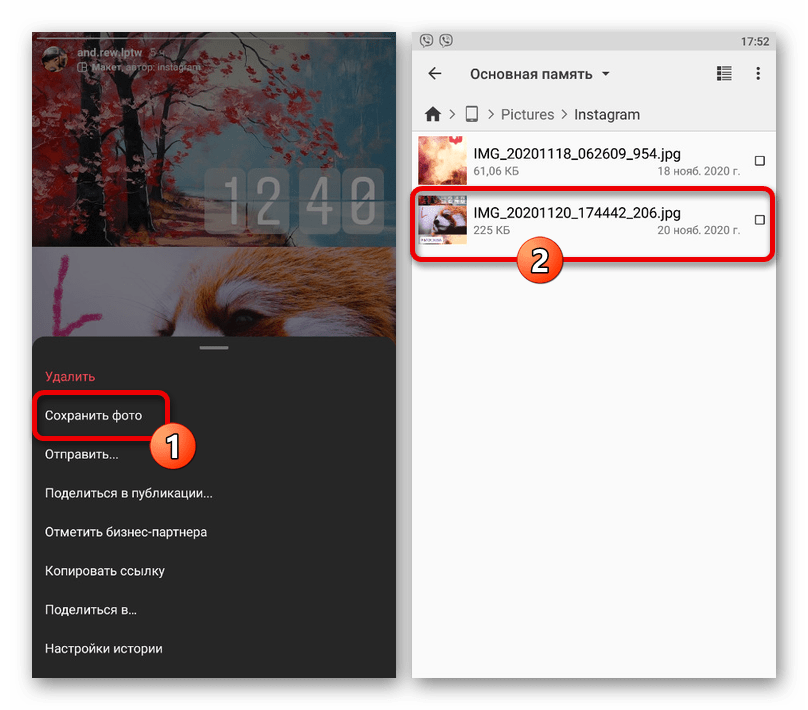
Кроме сказанного, на странице «Настройки истории» также можете включить опцию «Сохранять в галерею» в рамках блока «Сохранение». Это позволит программе автоматически скачивать создаваемые публикации в памяти смартфона.
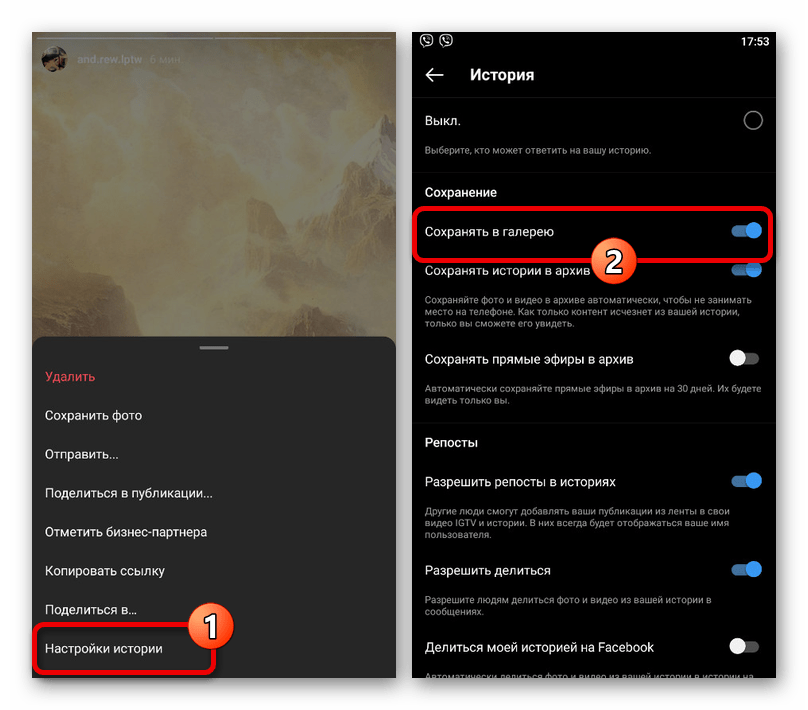
В некоторых случаях процедуру можно осуществить не только с помощью кнопки «Скачать фото или видео», но и через всплывающее окно «Поделиться в». Какой бы вариант не был выбран, конечный документ сохраняется в первоначальном качестве.
Как скачать сторис на телефон
Способ сделать скрин экрана остается в рубрике «а почему бы и нет». Он вполне подойдет для случаев, когда действовать нужно быстро. Но есть и более изощренные методы, которые позволяют заполучить чужие сторис на внутреннюю память Вашего гаджета.
На Iphone
А вот для того, чтобы посмотреть, как скачать историю с инстаграмма на iOS нужна совсем другая утилита с App Store. Ее название – Instant Repost for Instagram.
И, если программа для андроида представляет собой альтеративу официальному приложению (с возможностью использовать Insta Story Saver вместо Instagram), но без коментариев. То в случае с айфоном, утилита способна на большее.
- Беспрепятственный просмотр контента, даже чужого аккаунта.
- Есть возможность оставлять комментарии.
- Открыт репост.
- Сохраняет файлы в галерею устройства.
В платной версии снимается ограничение на количество скачанных роликов.
На самом деле, в магазинах обоих операционных систем таких приложений ни 1 и ни 2. Прежде чем отдать предпочтение той или иной программе, ознакомьтесь с отзывами и рейтингом утилит.
Как скачать актуальные истории в Инстаграм
Если вы хотите получить постоянный и универсальный инструмент для сохранения своих и чужих Сторис из Инстаграма, всегда можно установить специализированное расширение для браузера. Они удобны и просты в эксплуатации. Более того, будучи встроенными в браузер, они позволяют сократить количество действий, необходимых для скачиваний контента, до минимума.
Google Chrome

После установки и активации приложения, вам нужно просто кликнуть на появившийся в вашем браузере значок. В открывшемся меню будут отображены все Сторис и прямые эфиры, опубликованные пользователями, на которых вы подписаны, за последние сутки. Скачивание начинается после обычного клика по нужному файлу.
Mozila Firefox
В этом браузере одним из наиболее популярных решений стал “IG Helper”. Устанавливается он легко и просто — найдите его в обычном поисковике и добавьте в список инструментов Мозиллы. В окне браузера появится розовая иконка, по нажатию на которую, вы сохраните открытую в настоящий момент Историю.
Opera
Всем пользователям Оперы можно порекомендовать InstaSaver. Он позволяет сохранить на жёсткий диск Истории, фотографии, видео и самые обычные публикации. Отыскав его в разделе расширений и установив в браузер, вы сможете заметить, что рядом с каждой публикацией в социальной сети появляется значок скачивания.

Посещение социальной сети через браузер позволит вам Instagram story скачать на компьютер, но как же сделать это с мобильного устройства?

Видео
Как скачать видео в инстаграме:
- Если вы хотите скачать видео определенного пользователя, то вам нужно прислать боту ссылку из инстаграма на это видео.
- Нужно зайти на аккаунт человека и нажать на 3 точки вверху.
- Далее кликнуть на «Копировать ссылку».
- Отправить ссылку боту.
- В течение нескольких секунд бот обработает видео и пришлет вам его в нужном формате.
- Останется только сохранить видос в Фотопленку, нажав на загрузочную стрелку.
- Вы великолепны!
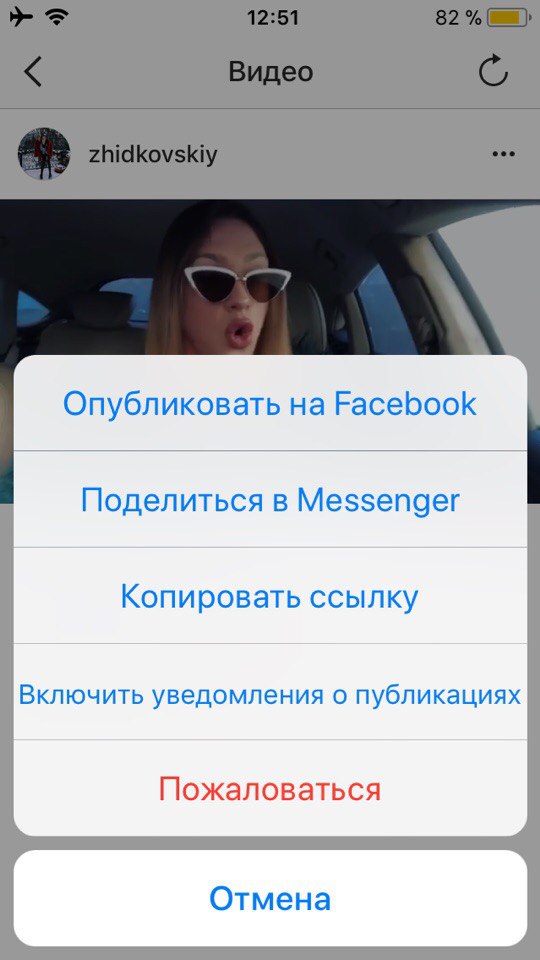
Сторис
Как скачать видео из сторис в инстаграме в айфон или андроид :
- Если вы хотите скачать именно истории в инстаграме, то нужно боту прислать ник нужного пользователя в формате @никпользователя.
- После нескольких секунд обработки бот выдаст информацию, сколько сторис есть на данный момент у человека.
- Выбрать сторис под любым номером и скачать ее в свою Фотопленку.
Не знаете, как скачать сторис с инстаграма на компьютер? Этот бот можно использовать на вашем ПК в приложении Telegram и сохранять истории.
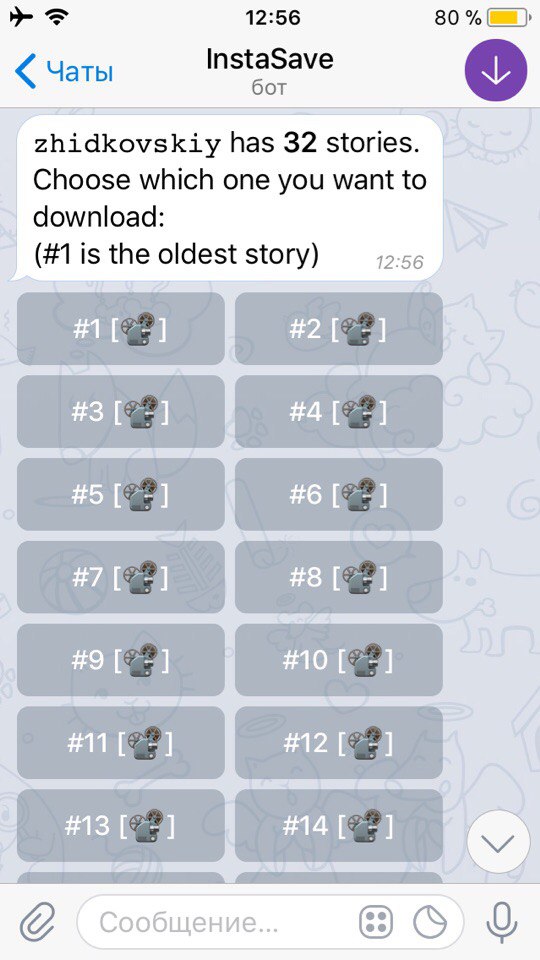
Android
Несмотря на то что разработчики Инстаграм запрещают скачивать фото и видеозаписи из чужих публикаций, в Гугл Плей Маркете имеется довольно много приложений-загрузчиков, способных справиться с этой задачей. При этом все они отличаются друг от друга лишь минимально – элементами оформления и режимом работы (ручной или автоматический). Далее мы рассмотрим лишь два из них, но для понимания общего принципа этого будет достаточно.
Способ 1: Instg Download
Довольно простое в использовании приложение для скачивания фото и видео из Instagram, которое является хорошим примером для демонстрации того, как работают практически все подобные ему решения.
- Установите приложение, а затем запустите его. Во всплывающем окне предоставьте свое разрешение на доступ к мультимедийным данным на устройстве.
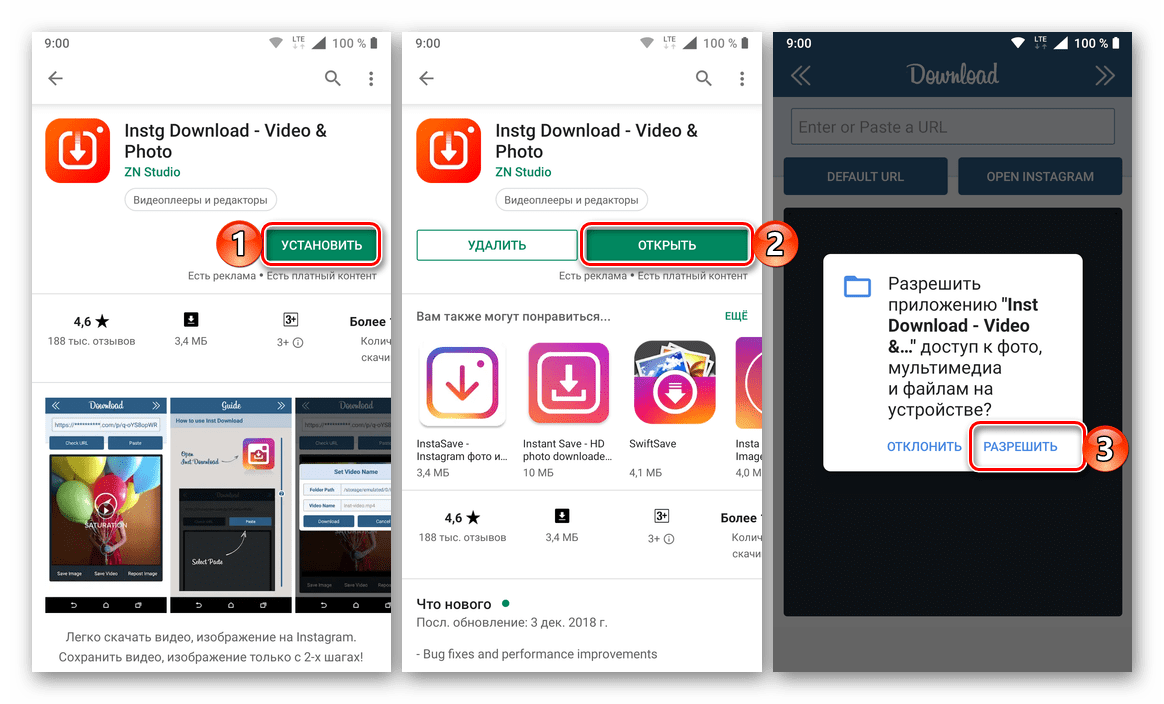
Скопируйте ссылку на публикацию с видео из Инстаграм таким же образом, как мы это делали во втором пункте предыдущей части статьи, рассказывающей о Телеграм-боте.
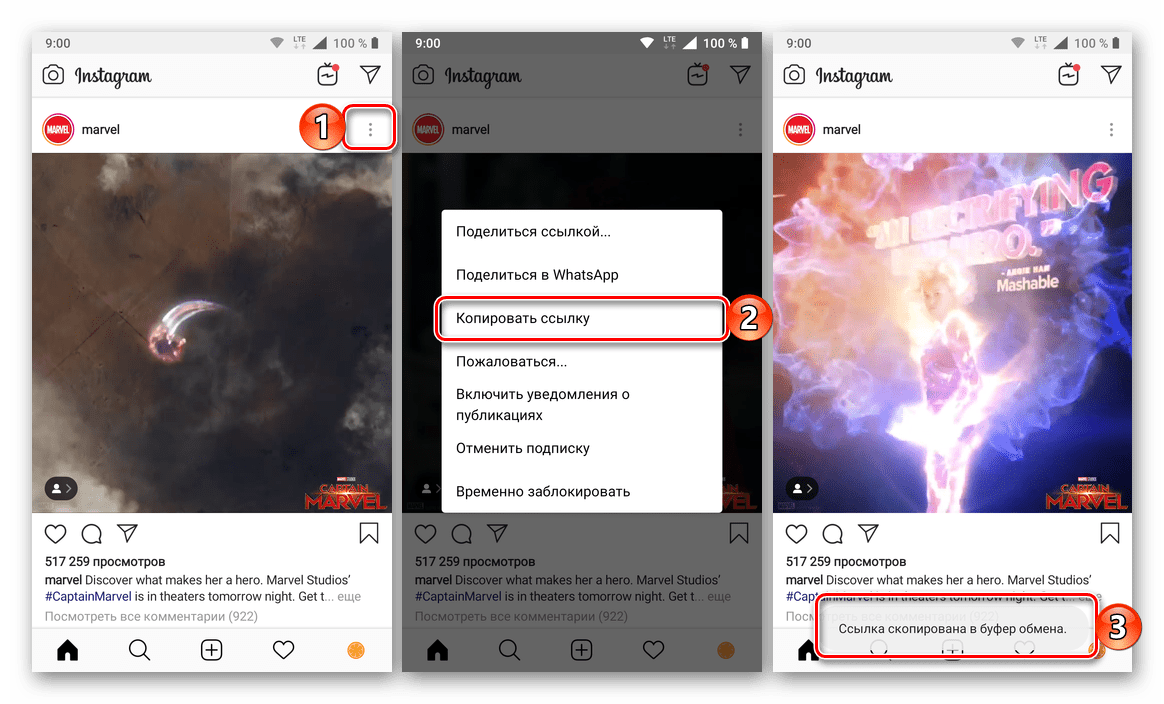
Вернитесь к Instg Download и вставьте содержащийся в буфере обмена URL-адрес в его поисковую строку – для этого задержите на ней свой палец и выберите соответствующий пункт во всплывающем меню. Нажмите по кнопке «CHECK URL», чтобы инициировать проверку и поиск.
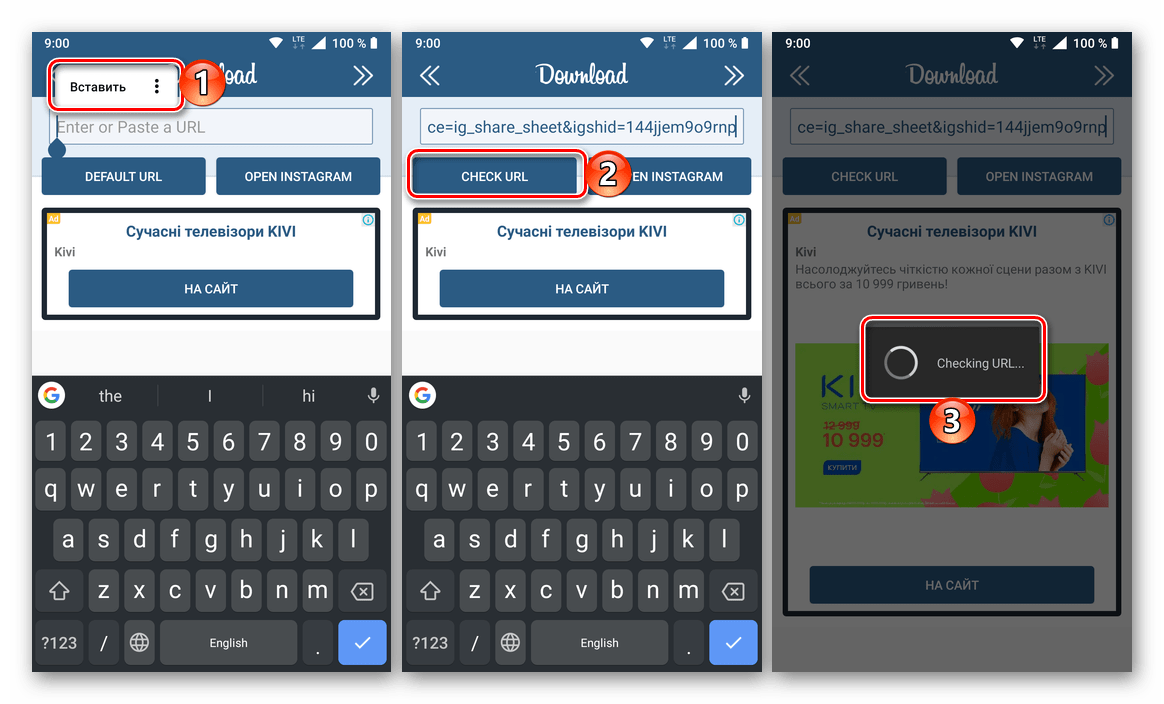
Спустя несколько секунд видеозапись будет загружена для предварительного просмотра, и вы сможете ее скачать. Просто тапните по кнопке «Save Video» и, если есть такое желание, измените папку для сохранения видео и присвоенное ему по умолчанию имя. Определившись с этими параметрами, нажмите по кнопке «DOWNLOAD» и дождитесь окончания загрузки.
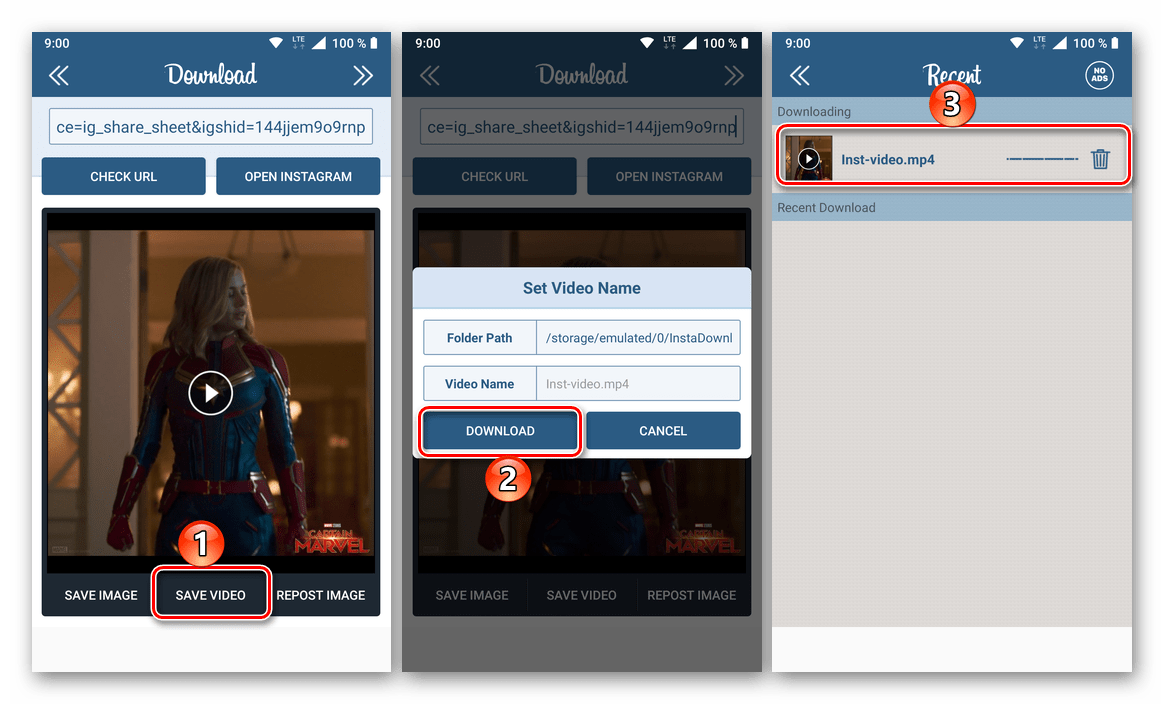
По завершении скачивания видеоролик можно будет найти как во встроенной галереи приложения Instg Download, так и в его собственной папке на мобильном устройстве. Для получения доступа к последней просто воспользуйтесь любым файловым менеджером.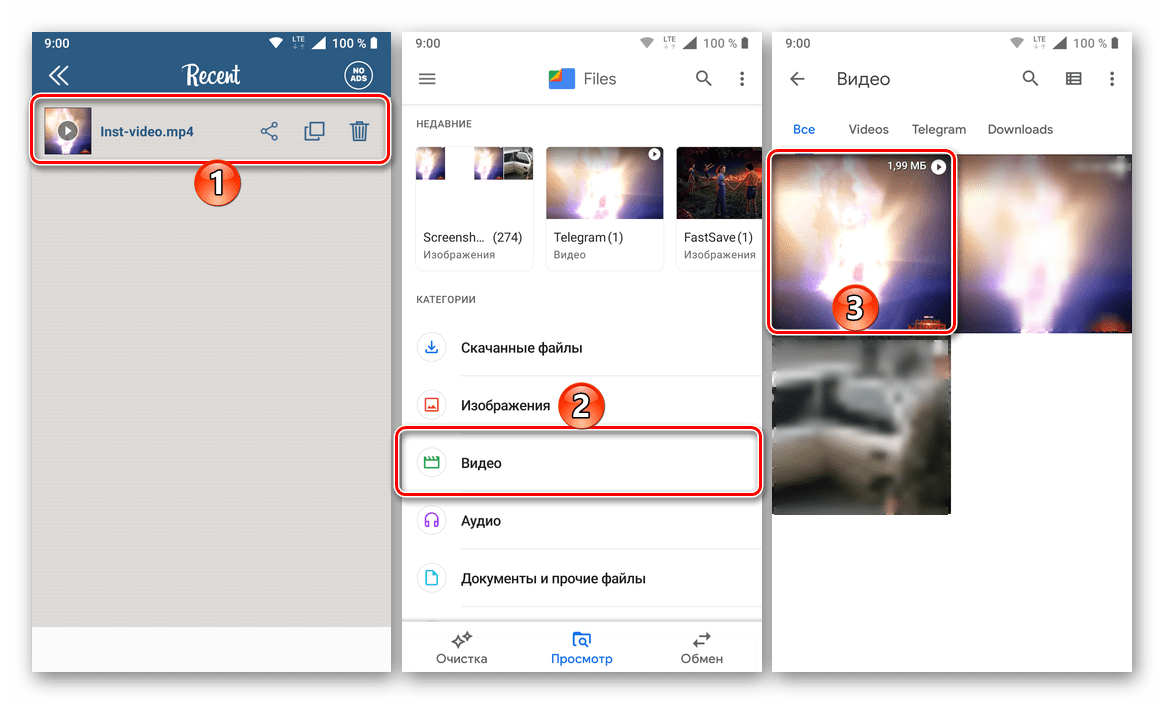
Способ 2: QuickSave
Приложение, которое от рассмотренного выше отличается разве что рядом дополнительных возможностей и более гибкими настройками. Мы же воспользуемся лишь основной его функцией.
- Воспользовавшись ссылкой выше, установите приложение на свое мобильное устройство и запустите его.
Ознакомьтесь с кратким руководством пользователя или пропустите его.
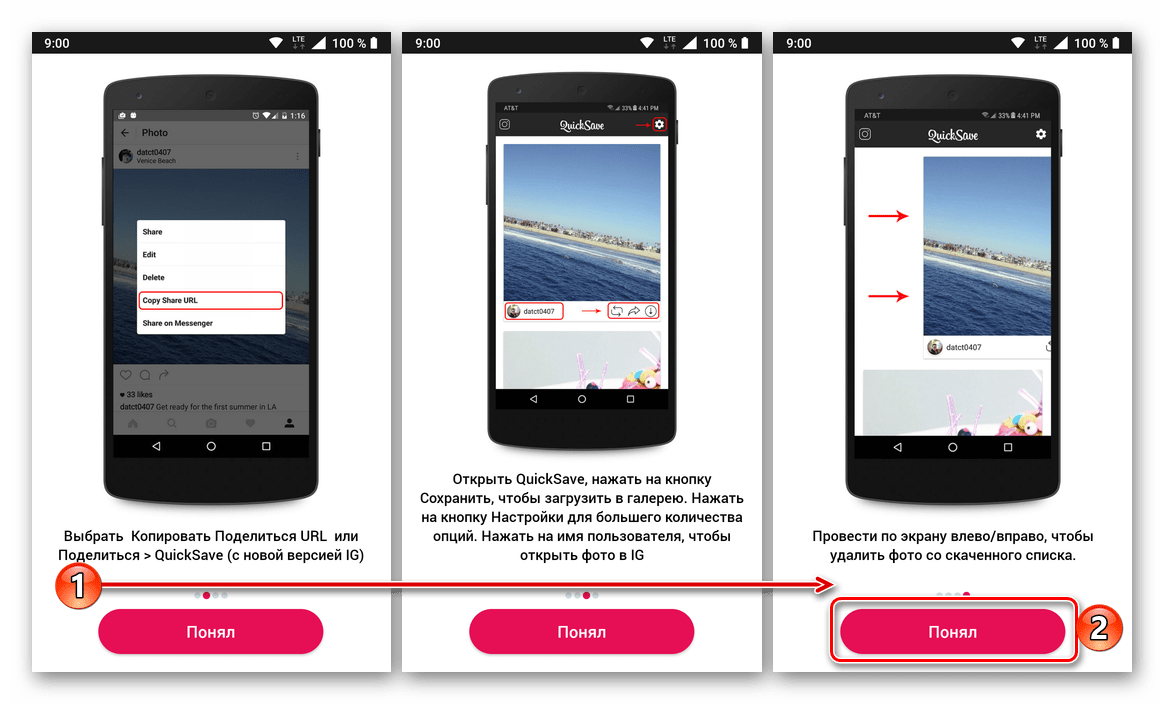
Если в буфере обмена уже содержится ссылка на видео из Instagram, QuickSave автоматически ее «подтянет». Для начала скачивания просто нажмите на расположенную в правом нижнем углу кнопку, предоставьте приложению необходимые разрешения и повторно коснитесь кнопки загрузки.
Если ссылка на ролик еще не скопирована, сделайте это, а затем вернитесь к приложению-загрузчику и повторите действия, показанные на скриншоте выше.
По завершении скачивания видеозаписи вы сможете найти ее в Галерее мобильного устройства.
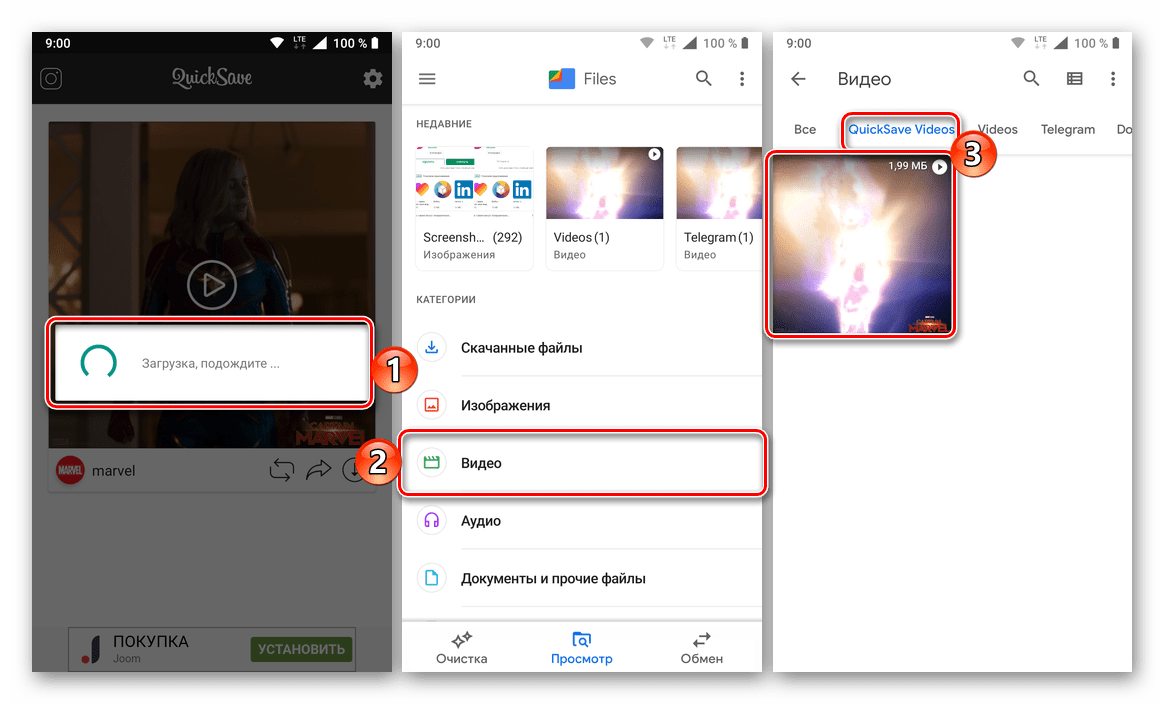
Дополнительно: Сохранение собственных публикаций
В клиентском приложении рассматриваемой нами социальной сети тоже имеется своя камера, позволяющая создавать фото и видео. Есть в Instagram и стандартный редактор, который предоставляет возможность довольно качественной обработки визуального контента перед его непосредственной публикацией. При этом далеко не все пользователи знают о возможности сохранения уже обработанных и загруженных в социальную сеть снимков и роликов, а также тех, что были созданы прямо в приложении, на мобильный девайс.
- Запустите приложение-клиент Инстаграм и перейдите к своему профилю, тапнув по расположенному в правом углу нижней панели значку.
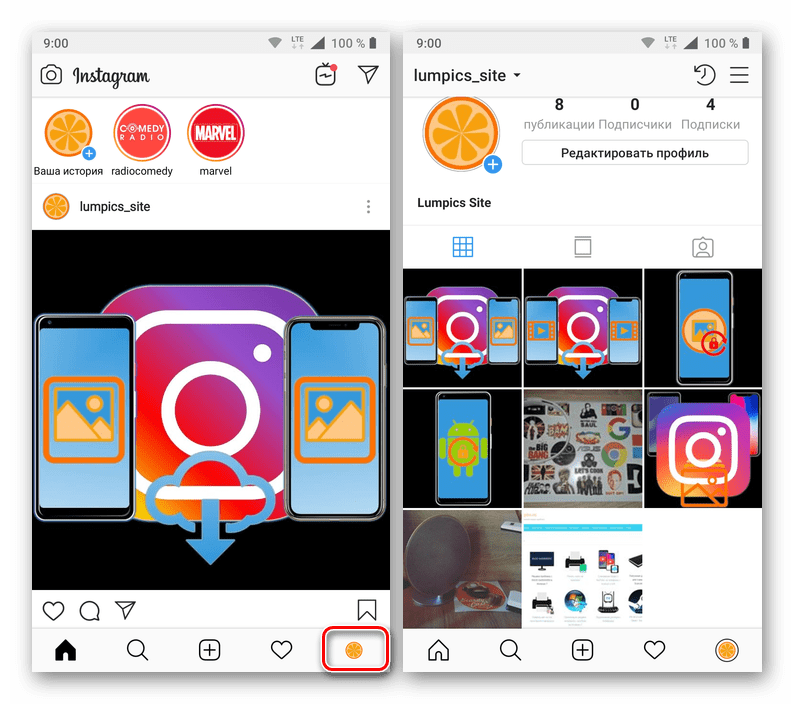
Откройте раздел «Настройки». Для этого вызовите боковое меню свайпом или нажатием по трем горизонтальным полосами справа вверху и выберите в нем пункт «Настройки», который находится в самом низу.
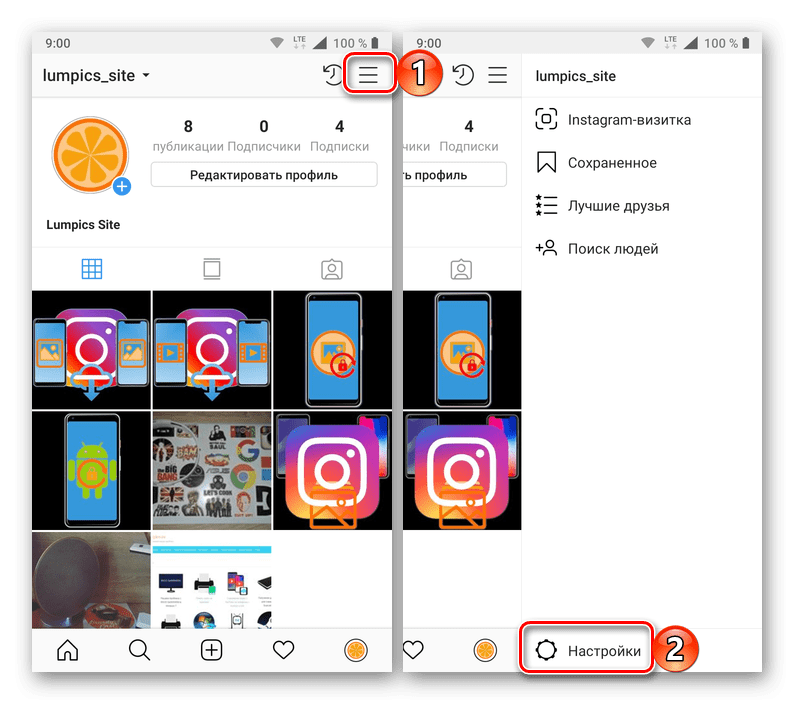
Оказавшись в интересующем нас меню приложения, перейдите к разделу «Аккаунт» и выберите в нем пункт «Оригинальные публикации».
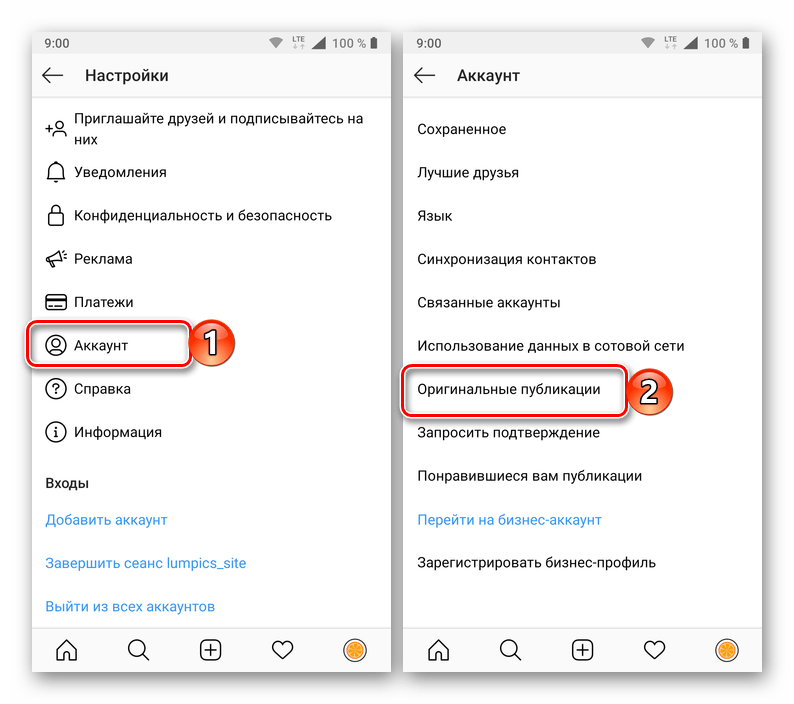
Активируйте все представленные в этом подразделе пункты или только последний, ведь именно он позволяет скачивать собственные видео.
- «Сохранять оригинальные публикации»;
- «Сохранять опубликованные фото»;
- «Сохранять опубликованные видео».
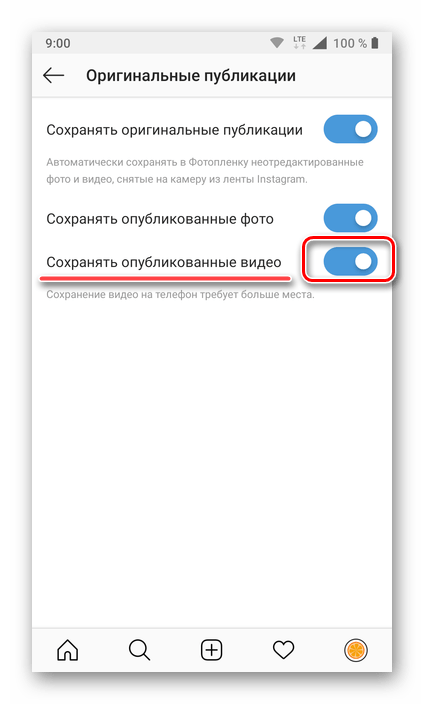
Теперь все публикуемые вами в Instagram видеоролики будут автоматически сохраняться в память вашего Android-телефона.
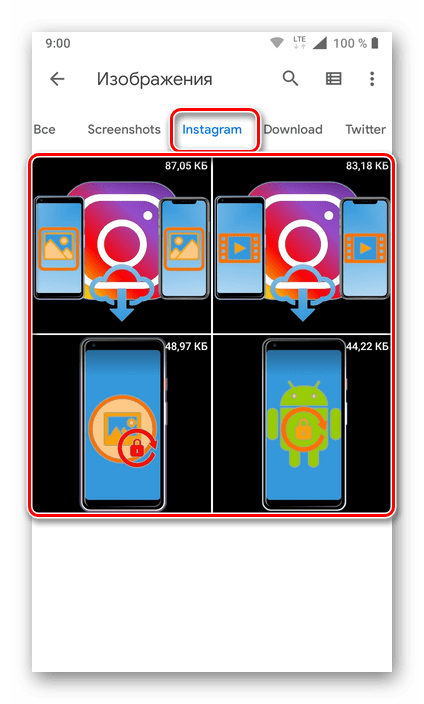
Как скачать чужую историю из Инстаграм без программ
Без использования программ сторонних разработчиков пользователь может скачать данные только со своей страницы. Остальную информацию можно просматривать в режиме онлайн либо применить роботизированные утилиты, не требующие сохранения дистрибутива и установки. Альтернативные методики позволят загрузить мультимедийный контент из Instagram, но опубликовать данные на своей странице в автоматическом режиме невозможно.
Socialkit (Сошиалкит)
Socialkit – это программный комплекс для работы с инстаграм–аккаунтами. В состав ПО входит управление перепиской, отложенный постинг, масслайкинг, масслукинг, массфоловинг и массовая работа с аккаунтами.
Socialkit
Отдельными инструментами Socialkit является возможность скачивания видео, фотографий и историй из Инстаграм. Для того чтобы скачать фото или видео из ленты нужно указать ссылку на пост и загрузить публикацию на устройство.
Скачивание истории происходит похожим образом, Для этого нужно указать ссылку или @никнейм в поле поиска и если у пользователя есть активные сторис их можно скачать.
Скачивание фото и видео из ленты – тут
Скачивание сторис – здесь
Instashpion (Инсташпион)
Чтобы скачивать информацию из Instagram и отслеживать подписки, можно использовать систему Instashpion от компании Zengram. Сервис интересен тем что можно не просто скачивать истории любого пользователя, а так устроить настоящую слежку. Мониторить подписки, отписки и другие действия пользователя в социальной сети.
Instashpion
После регистрации на портале необходимо указать имя страницы. Все имеющиеся истории загружаются в личный кабинет. Сервис является платным, пользователи Instagram не информируются о факте скачивания Stories. Т.е. пользователь, просмотревший или скачавший сторис, остаётся анонимным.
Перейти на Instashpion
Insta-stories (Инстасторис)
Insta-stories
Анонимный просмотр и загрузка доступны на странице insta-stories.ru (сервис бесплатный). Предусматривается скачивание данных из Инстаграм без регистрации. Пользователь может загрузить истории только из публичных профилей.
Перейти на Insta-stories.ru
Gramotool (Граматул)
Gramotool
Для доступа требуется загрузить страницу gramotool.ru, а затем ввести прямую ссылку на требуемую историю. Авторизация и оплата действий не предусмотрены. Ограничения на количество загрузок в сутки или месяц отсутствуют.
Перейти на Gramotool
Insta-story (Инстастори)
Перед тем как сохранить прямой эфир в Инстаграм, необходимо скопировать ссылку на аккаунт и ввести данные на сайте insta-story.ru.
Insta story
Для работы не требуется регистрация или авторизация. Лицензия или оплата действия SMS не предусмотрены. Портал позволяет загружать сторис с сохранением текстов у постов.
Перейти на Insta story
Телеграм-бот InstaSave
Перед использованием бота в Телеграм необходимо инициировать диалог, скопировать ссылку на интересующую историю и ввести данные в диалоговое окно.
Телеграм бот InstaSave
В присланном в ответ файле будет находиться загруженный контент. Настройка бота для Telegram не требуется, пользователю необходимо выбрать язык для диалога.
Перейти на InstaSave
Лайфхак – запись экрана смартфона
В самом начале этой статьи мы обещали крутой лайфхак по скачиванию инстаграм–историй. И как понятно из заголовка этого раздела становится понятно что для сохранения историй можно использовать запись экрана телефона.
Функция записи экрана доступна по умолчанию на многих смартфонах, но если её нет, то в магазинах приложений наверняка найдётся что-нибудь подходящее.
Например, на iPhone необходимо активировать функцию через меню настроек, включить историю которую нужно скачать, затем провести по экрану и нажать на кнопку старта.
Остановка производится вручную, владелец аккаунта видит посетителя, но не получает сведений о проведении записи.
Для смартфонов на Android предварительно потребуется установить бесплатное приложение (доступно в Google Play). После загрузки Stories пользователь принудительно запускает процедуру записи (нажатием на сенсорную клавишу).
Как скачать чужую историю из Инстаграма или другого человека?
Без проблем можно скачать только собственные истории. Если нужно оставить на используемом гаджете записи чужих людей, без задействования специальных программ и плагинов человеку не обойтись.
Пользователям предоставляется возможность разные расширения и утилиты, разрешающие перекачивать контент из сторис Инстаграм. Каждый вариант ПО отличается функциями. Среди общих характерных особенностей можно выделить:
Использовать ПО легко, после скачивания программ нужно разобраться с предложенным функционалом и можно заниматься сбором информации из историй другого человека.
После обновления владельцам фото открыта опция сохранять истории не на сутки, на годы. Использовать информационную опцию на Андроид легко. Требуется активировать специальную кнопку и контент автоматически оказывается в нужном разделе.
Все истории после этого автоматически попадают в специальный раздел. Самые значимые по информации уходят в раздел с актуальным, что находится под шапкой профиля. Храниться видео там будут до тех пор, пока человек не примет решение удалить ролики друга.
Способ 2: Онлайн-сервисы
При помощи специальных онлайн-сервисов можно сохранять сторис из Instagram, включая контент других людей, но только если у автора открытый аккаунт. В целом, данный метод можно считать наиболее рекомендованным, так как он требует лишь перехода на веб-сайт и указания минимальных данных.
Вариант 1: Story Saver
-
Воспользуйтесь представленной ниже ссылкой, чтобы открыть главную страницу Story Saver, и коснитесь текстового блока «Enter Instagram account username». Данное поле необходимо заполнить в соответствии с пользовательским именем автора скачиваемой истории и впоследствии нажать кнопку «Download».
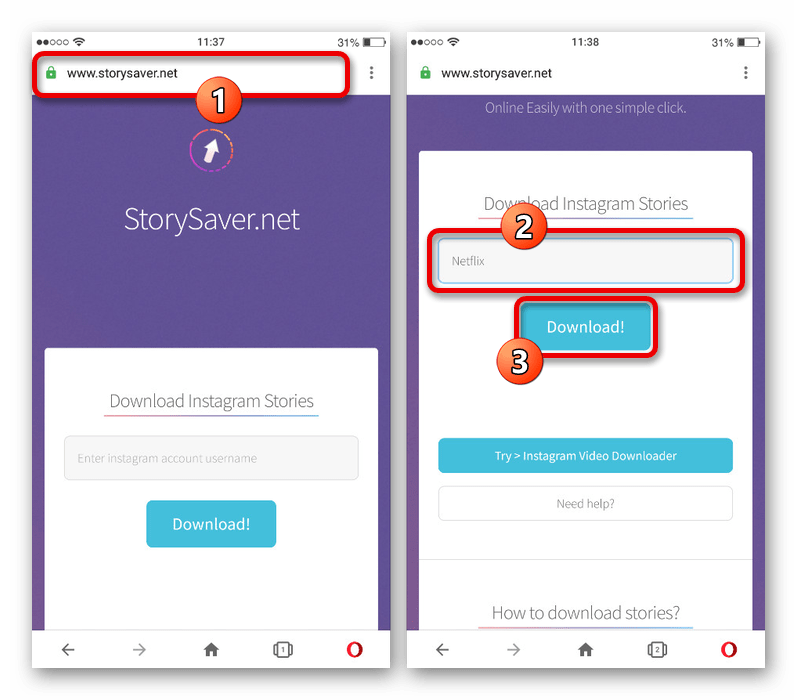
При успешном завершении процедуры поиска на той же странице отобразится подходящий результат с указанием количества свежих историй. Чтобы произвести скачивание, пролистайте список ниже и под нужным вариантом коснитесь кнопки «Save as Photo» или «Save as Video», в зависимости от разновидности содержимого.
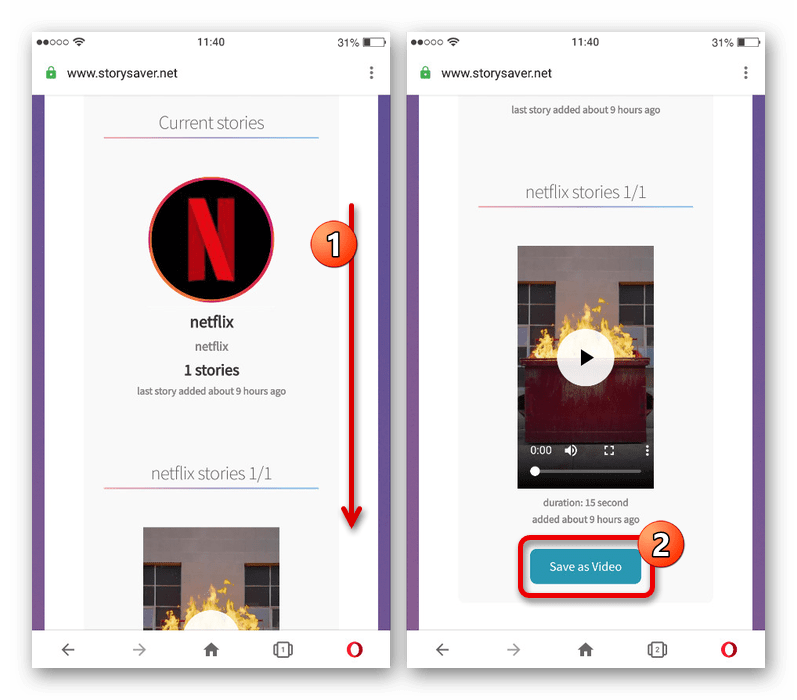
Сохранение изображений производится автоматически в папку с загрузками. Однако если вы пытаетесь скачать видеозапись, дополнительно на новой вкладке с плеером придется нажать по значку с тремя точками в правом нижнем углу и воспользоваться пунктом «Скачать».
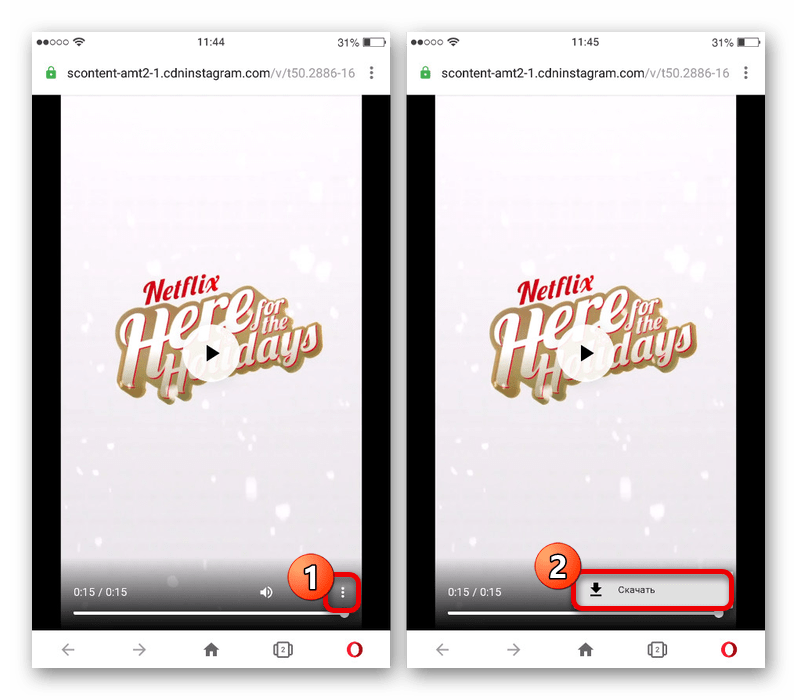
По аналогии с фотографиями, найти конечный файл можно будет в загрузках или галереи. Кроме того, в зависимости от настроек обозревателя, в каждом случае может предлагаться самостоятельный выбор места в памяти iOS-устройства.
Как скачать сторис с Инстаграм на iPhone
Если пользователь использует смартфон бренда Айфон, то для загрузки на телефон информации из «Инсты» подойдут различные программы, доступные в App Store.
Не рекомендуется загружать приложения через сторонние ресурсы (за исключением сайтов разработчика), поскольку в архивах могут находиться вредоносные файлы.
Перед установкой следует убедиться в совместимости версии iOS, установленной на смартфоне, с требованиями приложений. Программы инсталлируются в память телефона и могут использовать персональные данные.
Приложение ReShare позволяет экспортировать из социальной сети собственные истории или ленту других пользователей. Сохраненные фотографии и видеоролики соответствуют по качеству исходным файлам.
ReShare Story
Помимо базовой бесплатной версии, доступна модификация Pro (цена лицензии 899 руб.), отличающаяся расширенным набором функций. Для работы приложения требуется операционная система iOS 11.0 и новее, размер дистрибутива составляет 34,3 Мб.
Перед тем как сохранить сторис из «Инстаграм», необходимо выбрать требуемую ленту. В правой нижней части дисплея имеется кнопка с пометкой Options. После нажатия на клавишу на экране отображаются доступные действия. Пользователю требуется выбрать функцию Save. Так в приложении доступна опция загрузки сторис из блока «актуальное».
Файлы записываются на внутреннюю память устройства и могут передаваться другим людям или переноситься на компьютер.
Скачать: App Store
Instant Stories для Instastory
На втором месте по популярности находится приложение Instant Stories, оснащенное встроенным механизмом поиска историй в анонимном режиме.
Instant Stories
Пользователь может сохранить чужой контент без аутентификации в социальной сети Instagram. Разработчик предусмотрел процедуру поиска по геометкам.
Базовая версия утилиты распространяется бесплатно. Дополнительным преимуществом является наличие русского языка в меню. Предусмотрена версия Premium, цена подписки составляет от 799 руб. (за 1 месяц) до 16,99 тыс. руб. (пожизненная лицензия с доступом к обновлениям).
При использовании варианта Premium предоставляется неограниченный доступ к просмотру Live Stories. Приложение автоматически отключает всплывающую рекламу (как при просмотре страниц, так и при отображении карты).
Скачать: App Store
Story Reposter for Instagram
Утилита Story Reposter рассчитана на сохранение любого медийного контента из Instagram. Сохранить изображения и чужие ролики из истории в Инстаграм можно в собственные галереи или публиковать на странице (имеются фильтры для обработки).
Story Reposter
Для работы программного обеспечения требуется iOS 9.0 и новее. Помимо бесплатного варианта, предлагаются версии Pro и Lifetime Premium (цена лицензии 379 и 449 руб. соответственно).
Для загрузки требуется ввести имя владельца аккаунта в Instagram, выбрать истории из доступного списка и сохранить на накопитель либо опубликовать на своей странице.
Скачать: App Store
InSaver for Instagram
Утилита InSaver распространяется бесплатно, предлагается версия Pro с улучшенными характеристиками (цена лицензии 899 руб.). Перед тем как сохранить чужую историю, необходимо скопировать ссылку, запустить приложение и вставить информацию из буфера.
InSaver
Загрузка начинается автоматически, пользователь может опубликовать сохраненные данные на своей странице.
Скачать: App Store
Заключение
Все вебмастера рано или поздно сталкиваются с необходимостью скачать сторис Инстаграм онлайн или из ВК. Ведь там зачастую встречаются качественные креативы, которые вы сможете в дальнейшем использовать. А так как они удаляются спустя 24 часа после публикации, вы даже сможете выдать их за авторский контент.
Немного сложнее обстоят дела с тем, как сохранить Историю в ВК на Айфоне. Но и здесь есть ряд программных решений. Возможно они не так удобны, как расширения для браузера или многочисленные приложения для Android, но деваться в общем-то некуда и приходится работать с тем, что есть.






